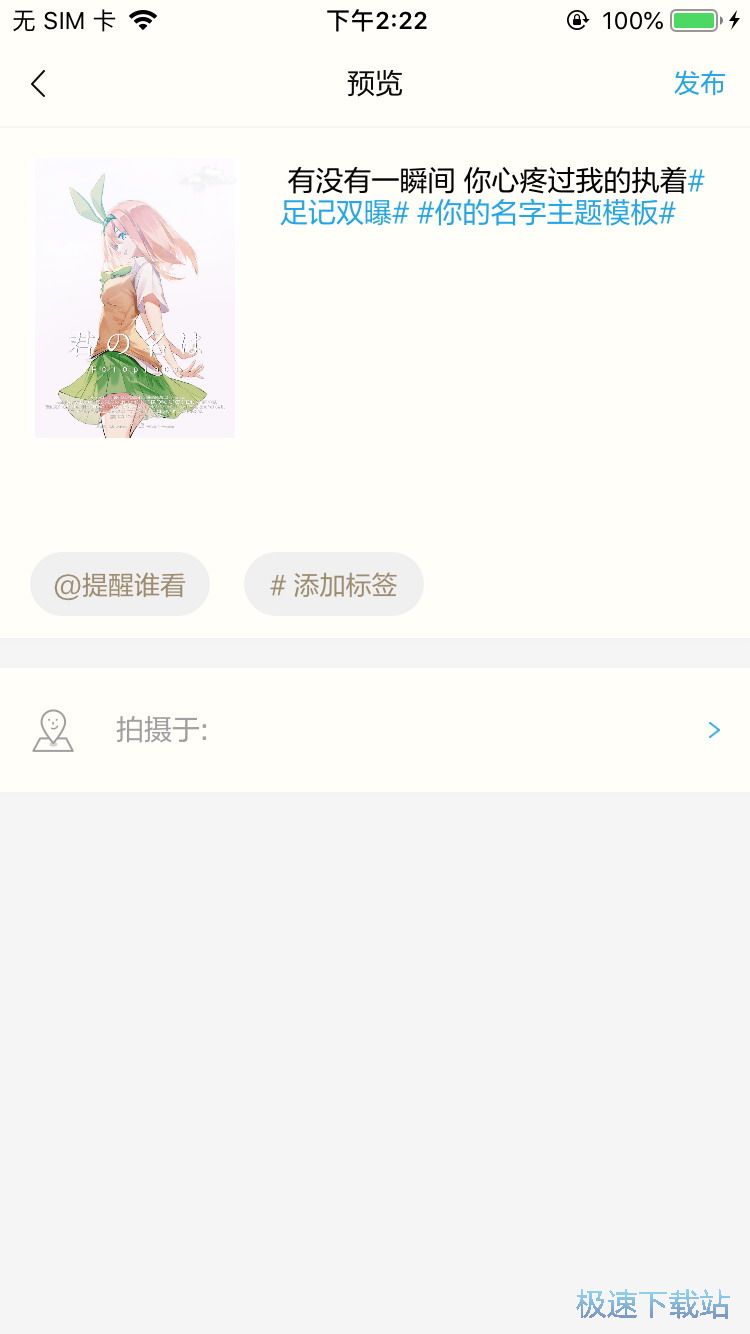打开【足记】客户端,进入足记app客户端后需要先进行账号的注册及登陆,点击下方的手机号快捷入口后即可跳转到手机号快速注册页面中,在这里我们可以在上方输入手机号以及验证码来完成账号的注册及登陆,也可以通过在注册页面中,点击下方的各个第三方平台来进行第三方的授权方式来进行账号的注册及登陆,点击后切换到对应的第三方软件中,在第三方软件中点击授权后即可切换回到足记app中完成账号的注册及登陆。
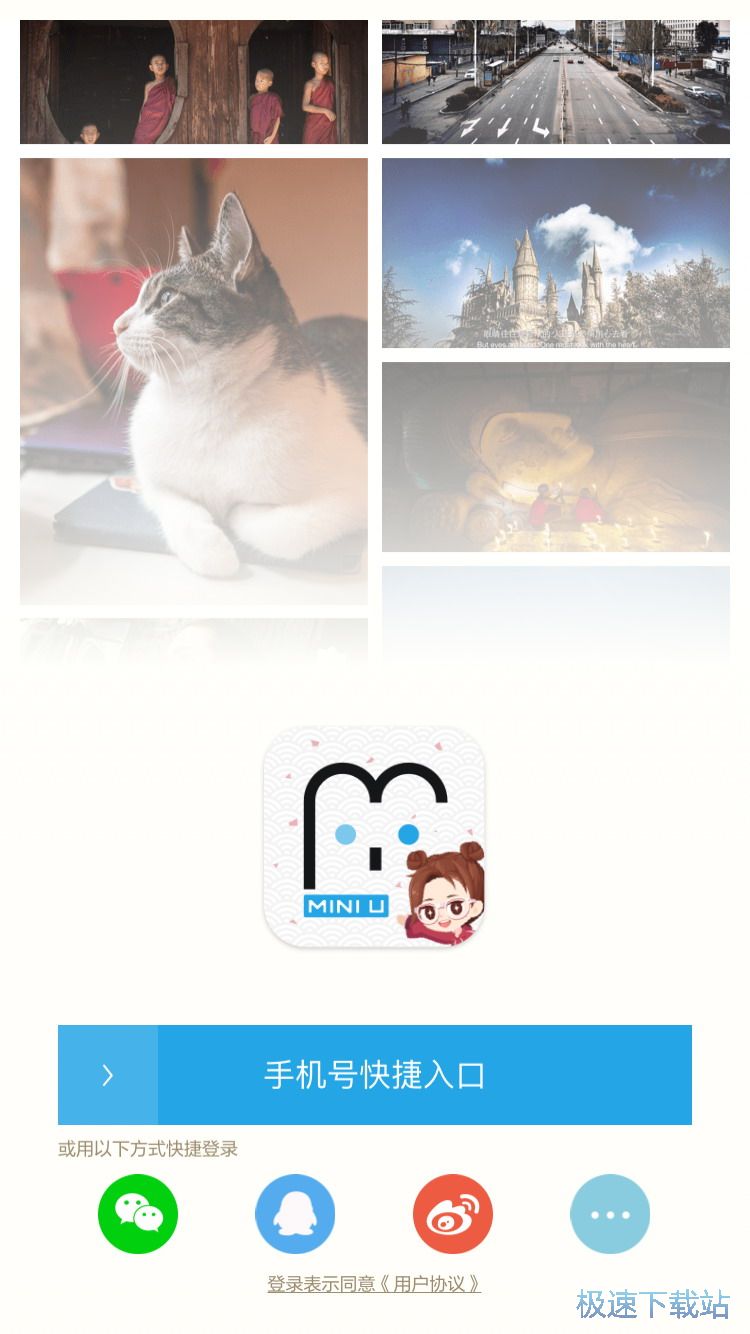
注册登陆完成后,即可进入到足记app的个人资料修改页面中,在这里我们可以在下方的各个对话框中点击完善个人的基本资料,选择好性别、年龄以及感兴趣的项目后即可进入到个人形象修改页面中,在这里我们就可以修改个人的形象并可以捏人了,点击上方的服装后即可在下方修改我们形象的外观,点击下方的各个标签进行选择后即可在上方进行预览,而点击上方的脸部后即可对眼耳口鼻进行修改,修改完成后点击下方的保存即可保存当前形象并进入到首页中。
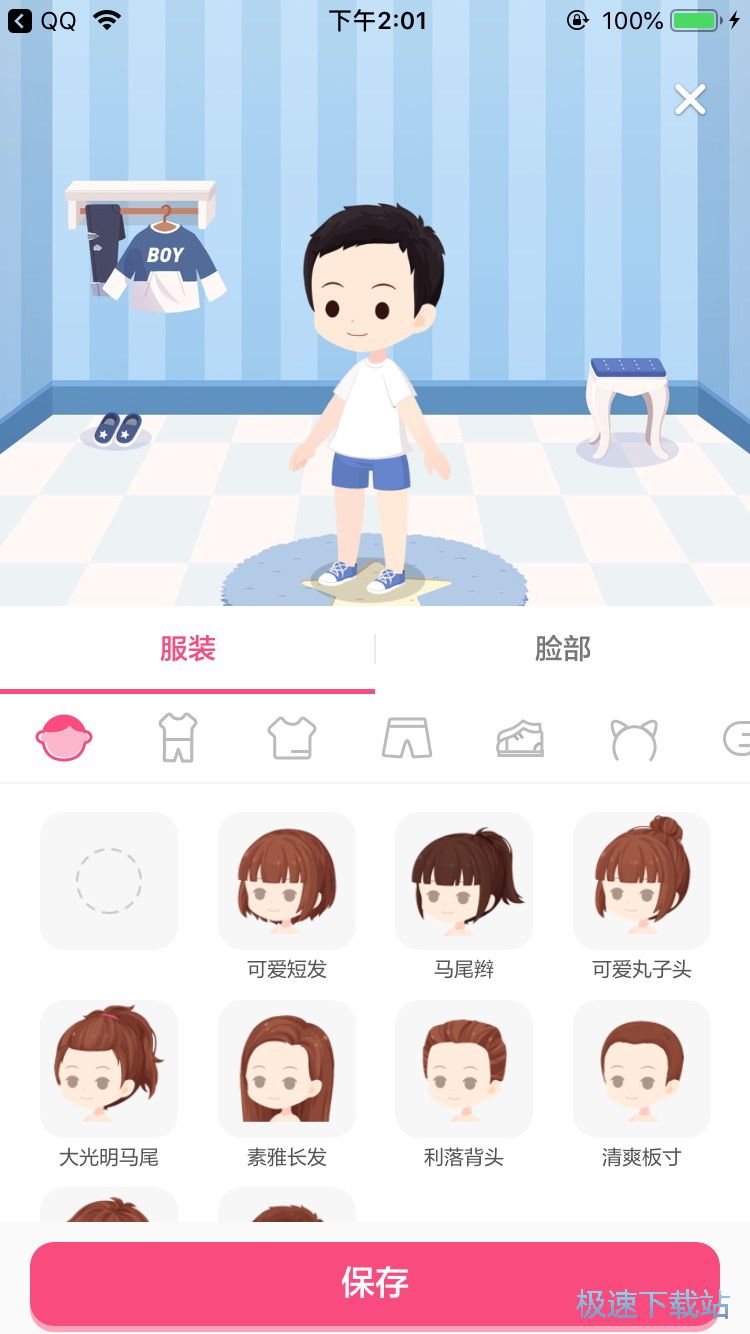
在首页中,我们可以点击左下角的图标来进入到个人形象页面中,在这里我们可以重新对我们的形象进行修改,也可以修改我们的背景图片,点击下方的第一个选项后即可进入背景图片的修改页面中,在这里我们可以滑动下方的各个选项来更换背景图片并可以在上方进行预览,而点击喜爱方的装扮商店则可以重新对人物进行外观的修改,而修改这里的人物有什么用呢?在后面编辑图片的时候,我们就可以把我们所设计的这个人物形象加入到我们编辑的照片中用作贴图了。

修改完成后点击右上角的叉即可关闭当前的个人形象页面并返回到首页中,在首页中我们可以上下滑动屏幕来浏览到所有的足记app中的其他用户所发布的各类精品美图,而点击后即可进入到该美图中进行查看,在其他用户的美图详情页面中,我们可以点击上方的图片来查看该图片的大图模式,我们也可以在下方查看到其他用户评论以赞赏列表,而想要自己发布一张没图的话,我们可以点击首页右侧的漂浮图标来进入图片编辑页面中,在进行图片编辑前我们需要在弹出的需要访问手机系统相册中的权限框中点击允许开启相册权限,开启后即可在系统相册中选择需要编辑的照片进行编辑,而没有开启权限的用户则可以在手机的设置隐私页中重新打开权限即可。
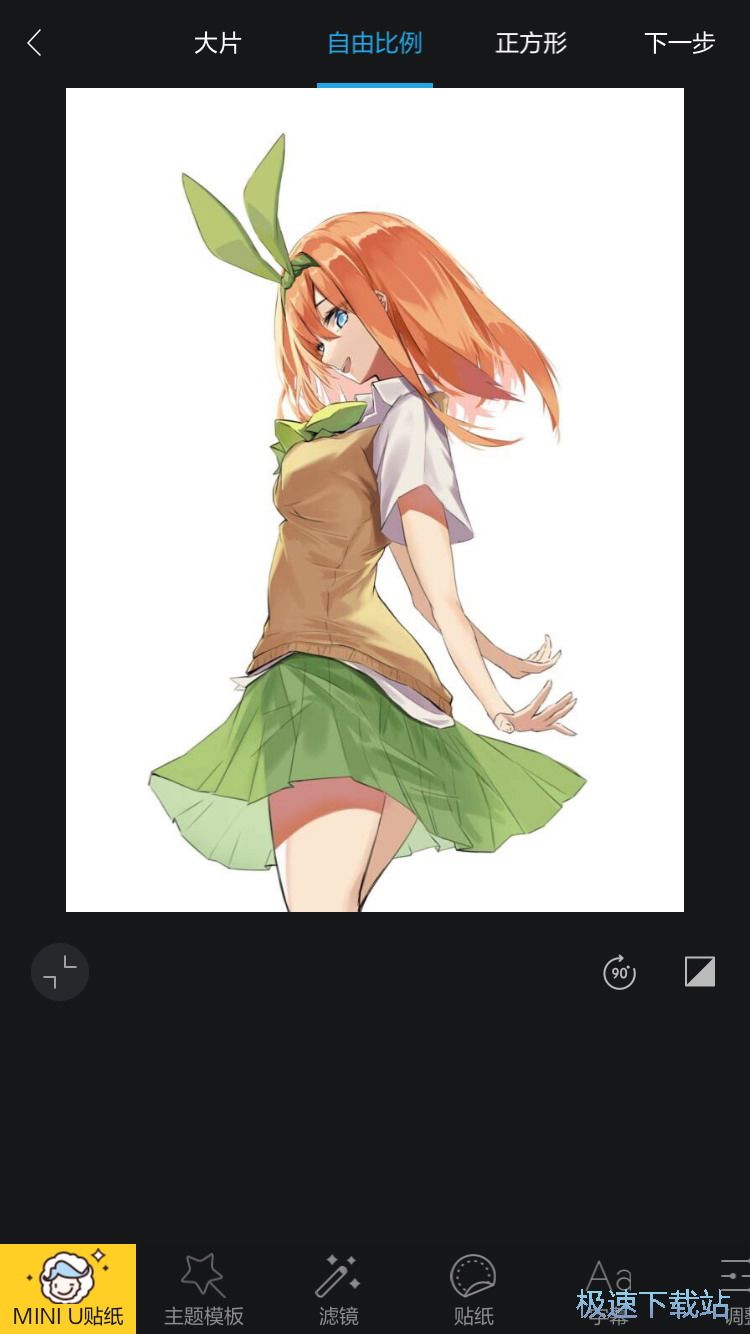
在编辑页面中点击左下角的图标后即可进入贴图选择页面中,在这里我们可以查看到的我们所编辑的人物的各个动作贴纸,点击想要添加的贴后即可在上方的照片中进行预览,而拖动贴纸则可以调整该贴纸的位置,点击贴纸左上角则可以删除当前选择的贴纸并可以重新选择,而点击贴纸的右下角则可以调整贴纸的方向,点击后即可进行水平翻转,根据个人喜好来进行设置选择即可。
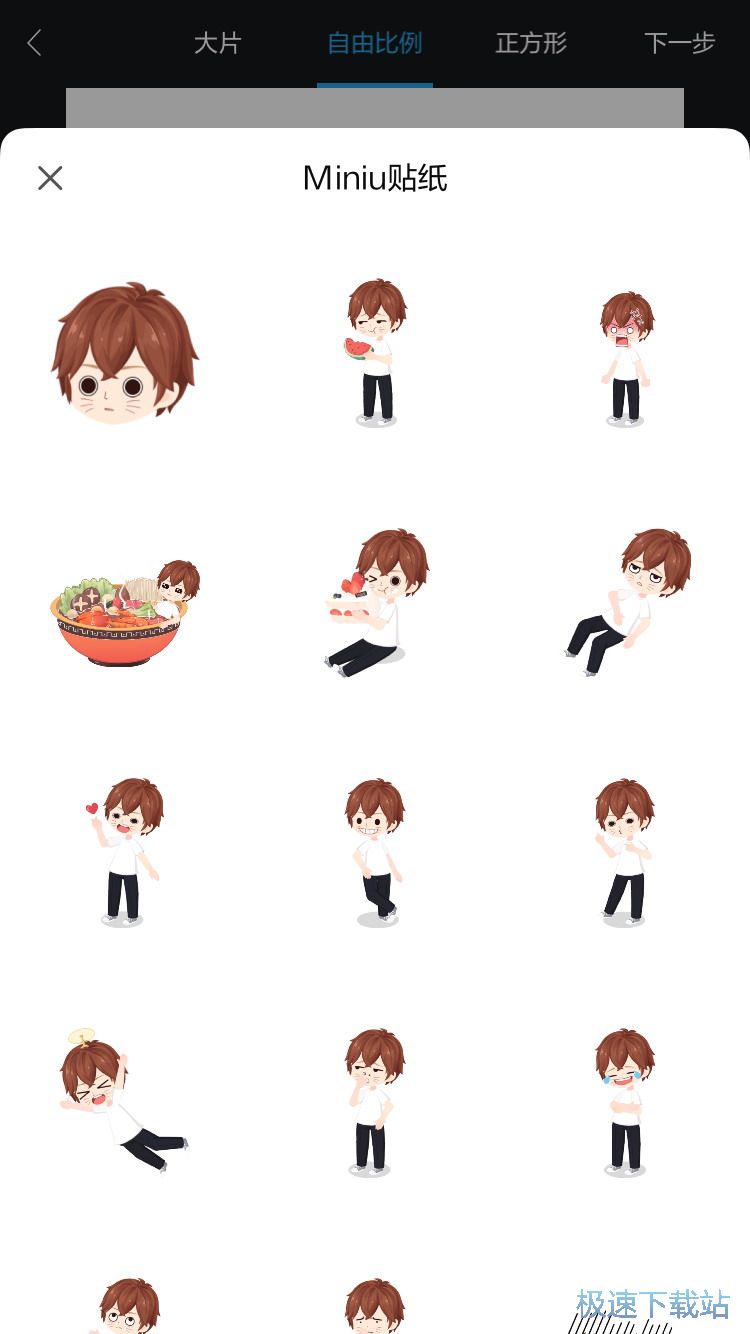
而点击下方的主题模板后即可在这里选择各个电影模板来套用到我们需要编辑的照片中,在这里我们可以滑动下方的各个电影模板来进行查看,点击后即可进行下载使用并可以在上方进行预览,每一个电影模板的不同,所自带的台词也会不同,拖动上方电影模板中的台词则可以调整位置,也可以通过点击该台词来进行台词的修改。
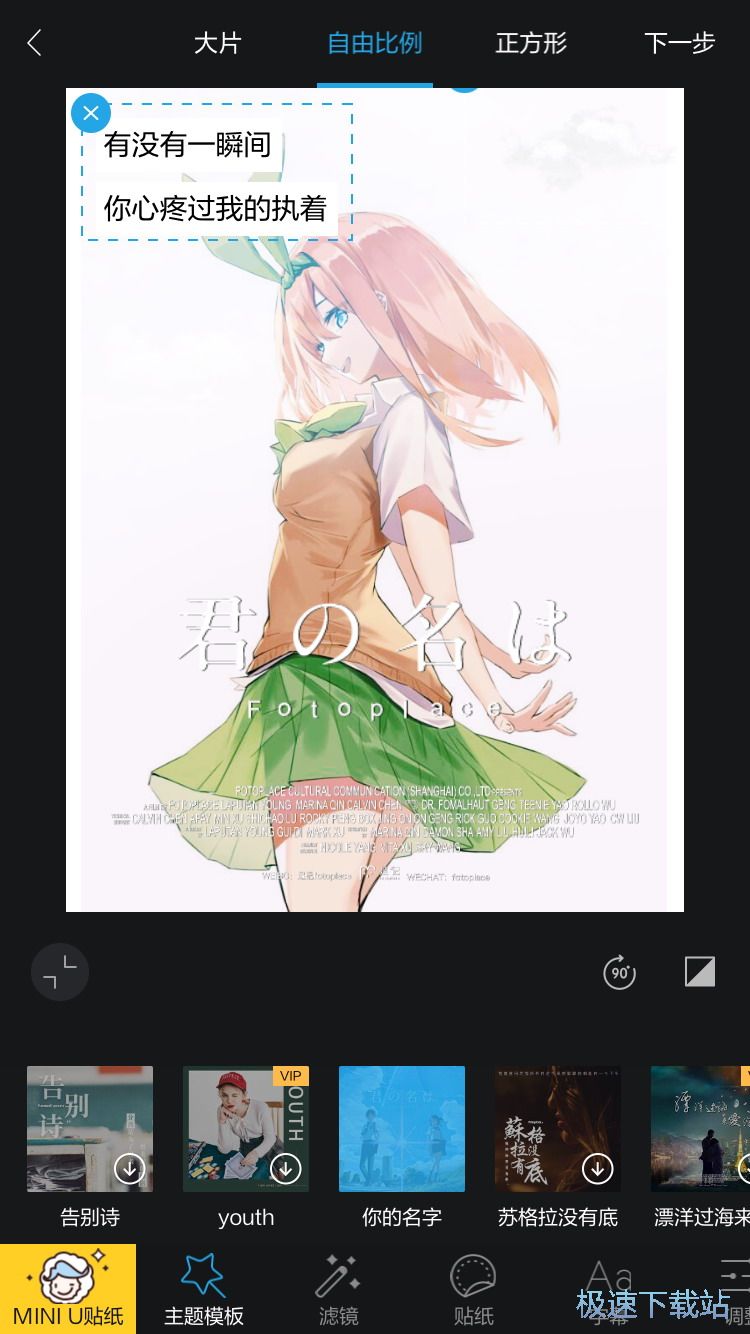
在台词修改页面中,我们可以在上方的文本框中输入我们想要的台词来进行编辑,也可以在下方选择各个热门电影中的台词,点击下方的各个标签后即可选择不同类型的电影台词来进行修改,滑动屏幕到下方即可进行查看更多的电影台词,而点击上方的搜索栏即可在搜索栏中输入我们想要查看的电影来查看该电影中的台词,点击需要添加的台词后即可点击右上角的图标来进行保存。
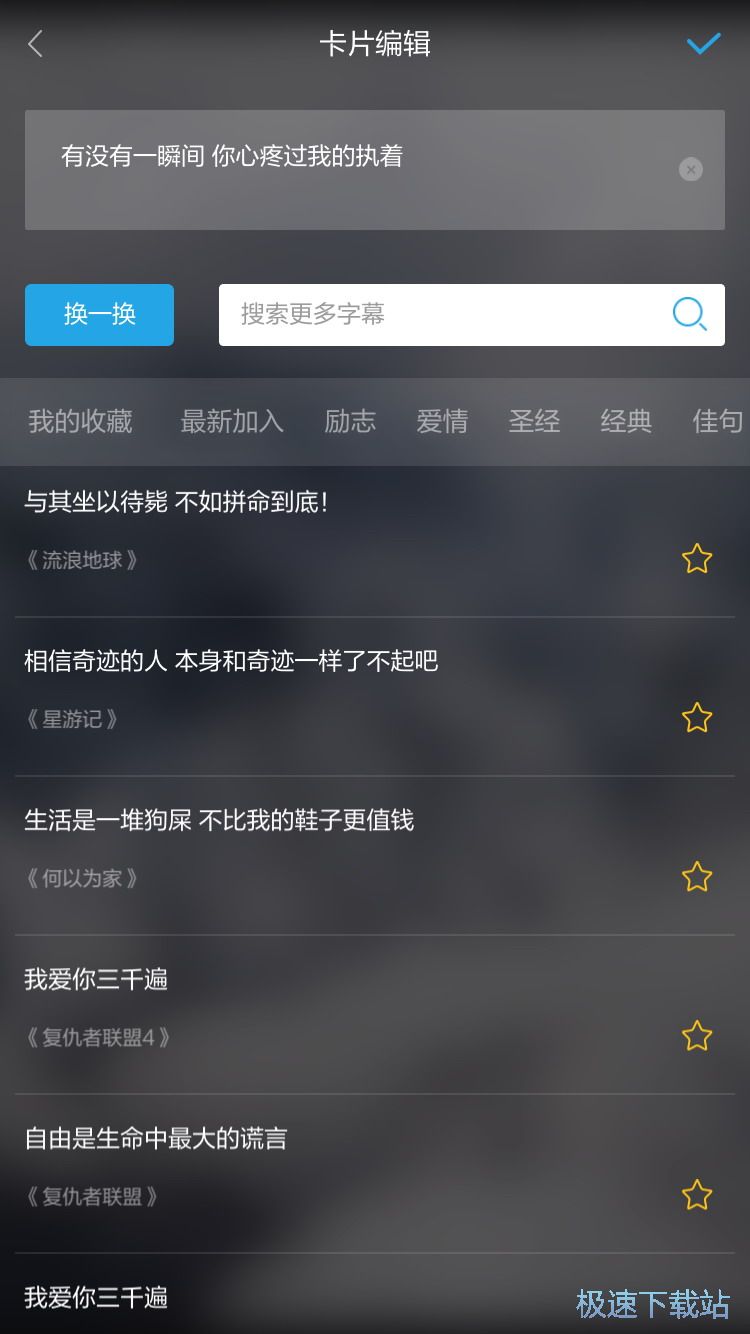
保存完成后我们可以点击下方的滤镜以及贴纸来调整更多的滤镜以及贴纸样式,点击即可滑动来进行选择并浏览,操作方式添加电影模板的操作方式一样,而点击下方的字幕后即可在这里修改图片的样式并添加字幕,在下方的各个的模板中,我们可以点击来进行选择预览,不同的字幕所表现的格式都不一样,点击选择后我们就可以在上方调整的字幕的位置,根据个人需要来点击进行调整即可,调整完成后即可点击右上角的图标来进行保存并分享。
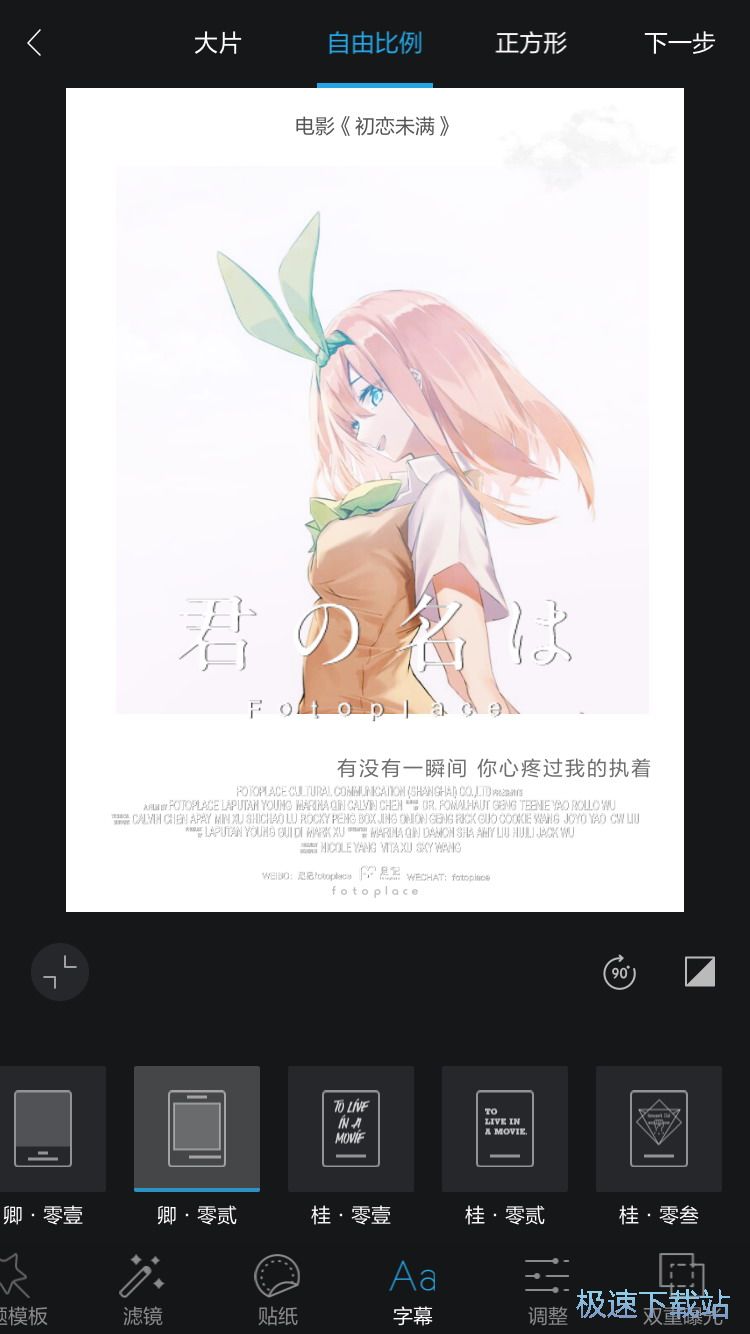
在分享页面中我们可以点击左上角的图片来进行预览并可以在右侧文本框中输入想要添加的内容即可点击右上角的发布来发布到足记app中。